在当代办公环境中,Word文档的使用越来越普遍。尤其是在撰写报告、分析数据和制作演示文稿时,表格往往是不可或缺的元素。对于许多用户来说,如何有效地组织和展示表格内的信息,尤其是在同一页面上展示多个表格,是一个常见的问题。本文将探讨如何将Word表格中的两个表格合并成一页,并通过这一过程提升文档的美观性和实用性。
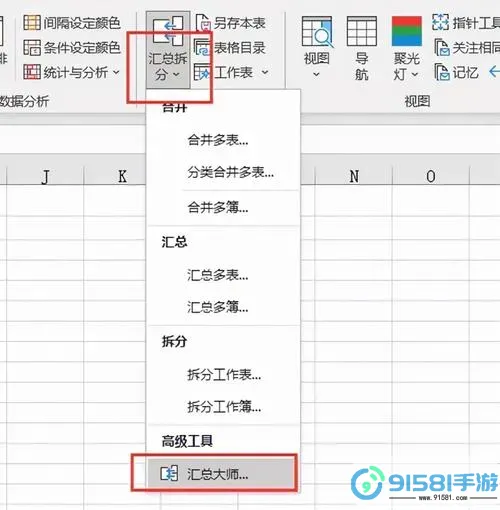
在中国,Word文档通常被广泛应用于商务、教育和科研领域。许多情况下,一个文档内需要包含多个表格,以呈现不同的数据或信息。然而,当多个表格出现在同一页面时,如何使它们在视觉上更为协调,并以“一个标题”来概括其内容,便成为了我们需要解决的问题。
首先,我们需要明确的是,合并表格并不意味着简单地把两个表格放在同一页面上,而是要通过合理的设计和布局,使其在视觉上形成一个整体。实现这一目标的第一步是选择适当的标题。标题不应过于冗长,最好能够简洁明了地表述这两个表格的主题。例如,如果两个表格分别展示了“2023年销售数据”和“2023年市场份额”,那么可以为它们设置一个标题为“2023年销售与市场分析”。
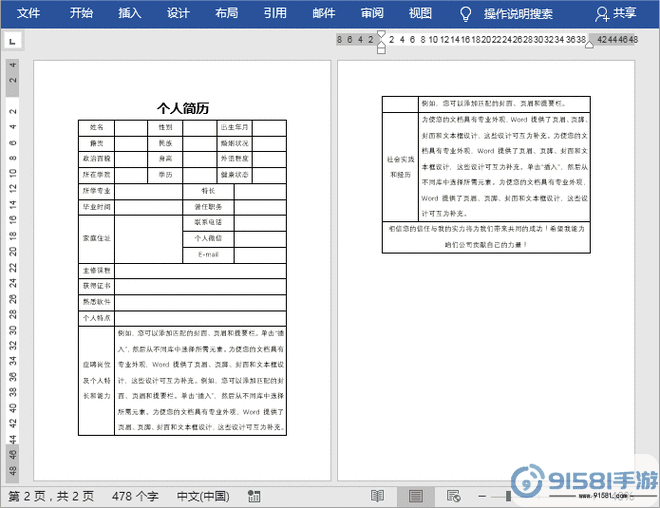
接下来,我们要保证两个表格在同一页面上显示。打开Word文档,将光标移动到第一个表格末尾,并按“Enter”键以创建足够的空间来放置第二个表格。通过选择“布局”选项卡,设置页面的边距和方向,以确保页面能够容纳两个表格而不至于造成换页。通常情况下,可以选择“窄边距”来增加可用空间。
在插入第二个表格之前,可以通过调整第一个表格的大小来为第二个表格腾出空间。选中第一个表格,移动光标至表格的右下角,拖动以调整其大小。可以通过减少行高度或列宽度来实现,确保整个表格仍然清晰易读。
另一个有效的方式是在两个表格之间插入一个标题行,虽然视觉上还是分开了两个表格,但这种设置会让人有整体感。具体来说,可以在第一个表格和第二个表格之间输入标题“2023年销售与市场分析”,并将其设置为粗体,居中显示。这样,两个表格就有了一个共同的标题。
在格式方面,为了使两个表格看起来更为一致,可以对它们进行相同的样式设定。例如,统一边框颜色、表头背景和字体样式。点击“设计”选项卡,选择适合的表格样式,确保两个表格在视觉上有统一感。选择相似的颜色搭配与字体设定,可以更好地表现出内容的一致性,使整体观感更加协调。
除了视觉美观,内容的排版同样至关重要。在两个表格中,应尽量使用一致的文本格式,如字号、字体类型等。这样,不仅可以提高内容的可读性,还能增强文档的专业性。
最后,完成格式设置后,建议预览整个文档以确保排版效果。在打印或分享之前,再次检查表格是否清晰,排版是否符合预期。务必保证信息的完整性和可理解性,以便受众能够迅速抓住要点。
总结来说,通过合并和合理布局Word中的多个表格,可以极大地提升文档的专业性和可读性。在中国越来越依赖于数据展示的环境中,这一技巧尤为重要。无论是在商务会议、科研报告还是教育报告中,清晰、有序的表格展示都是信息传达的重要方式。































